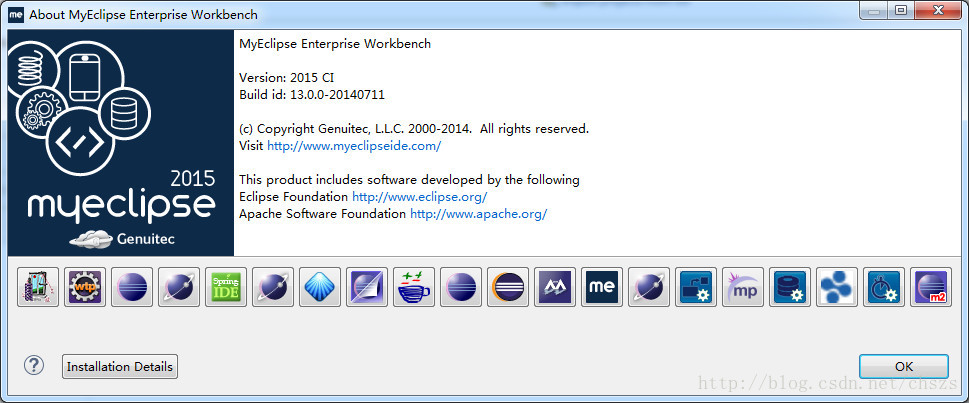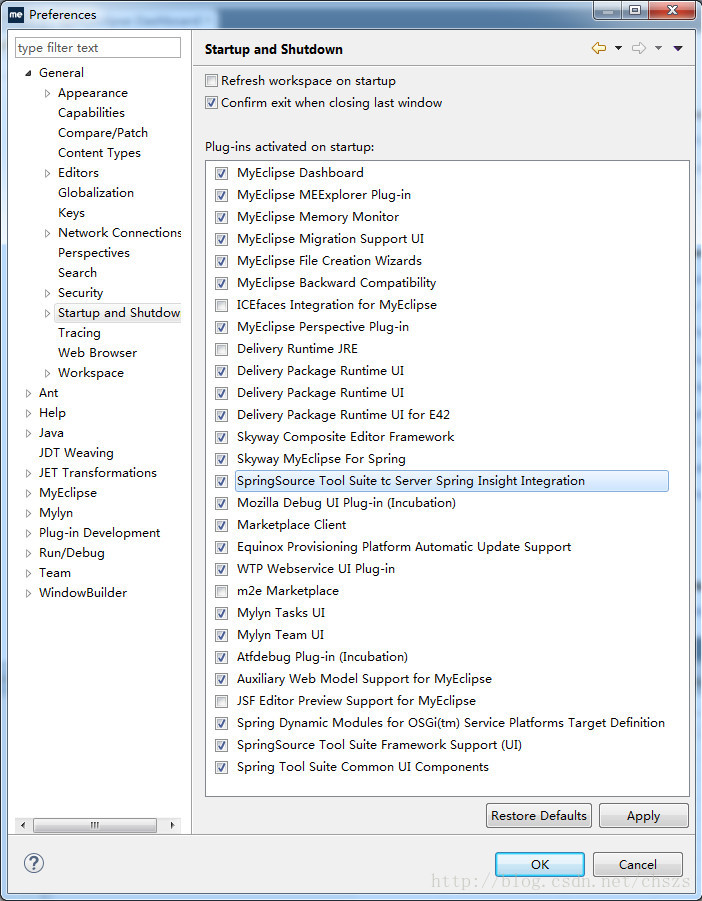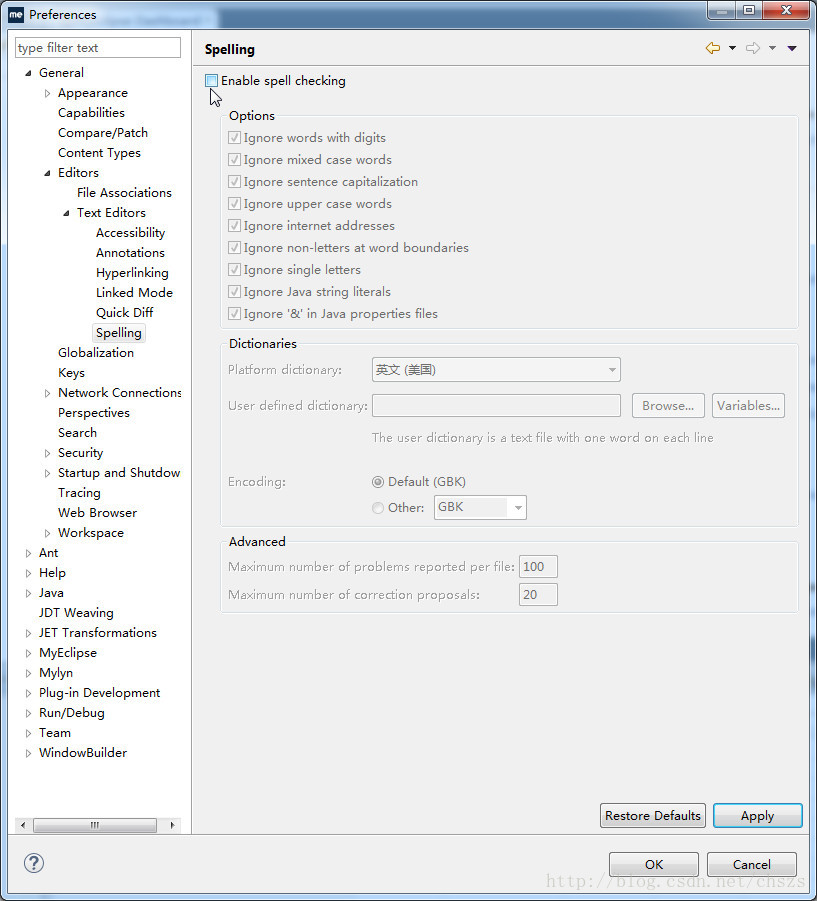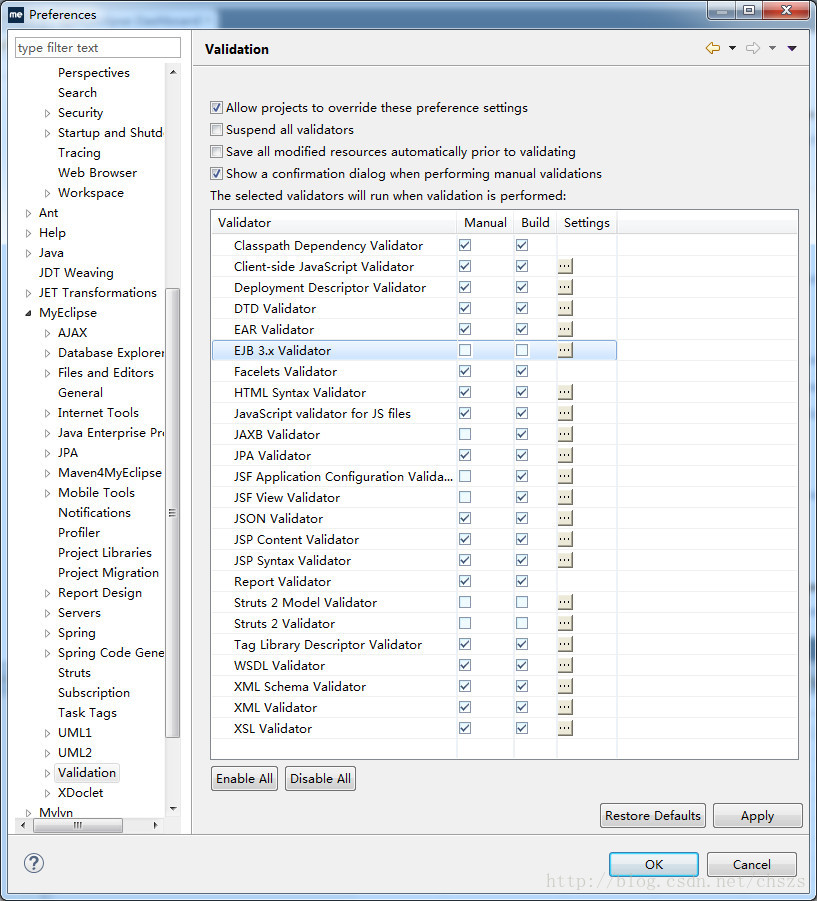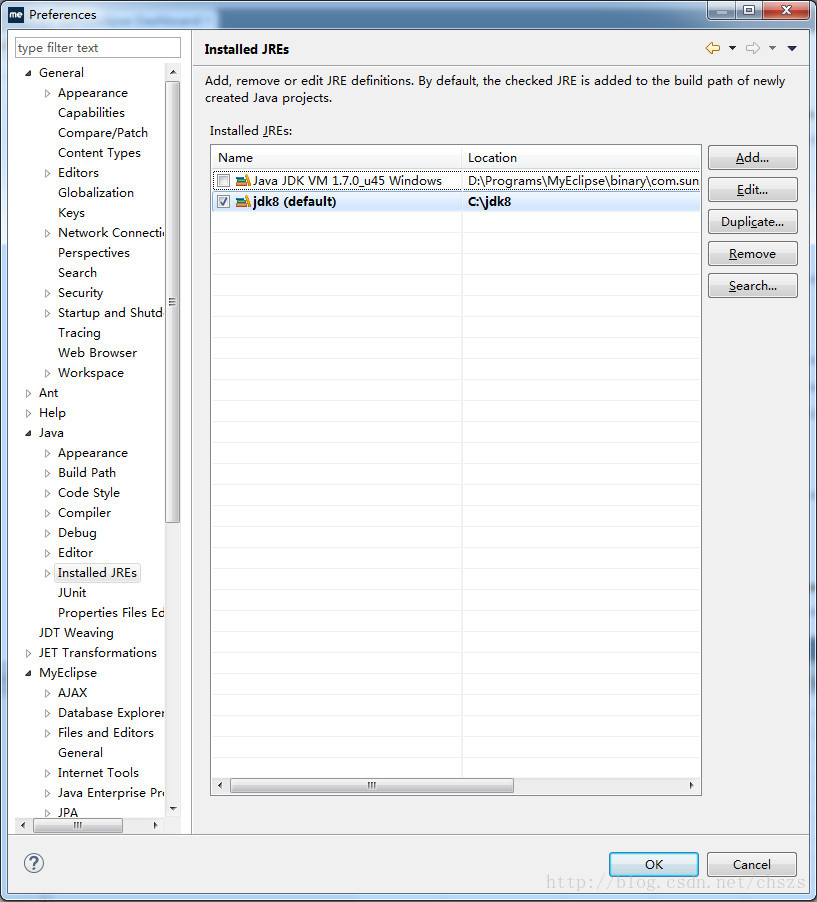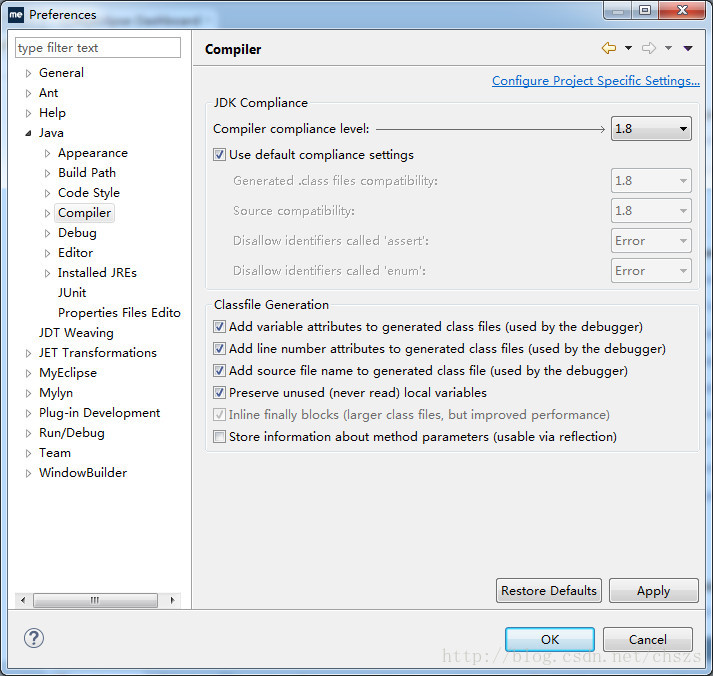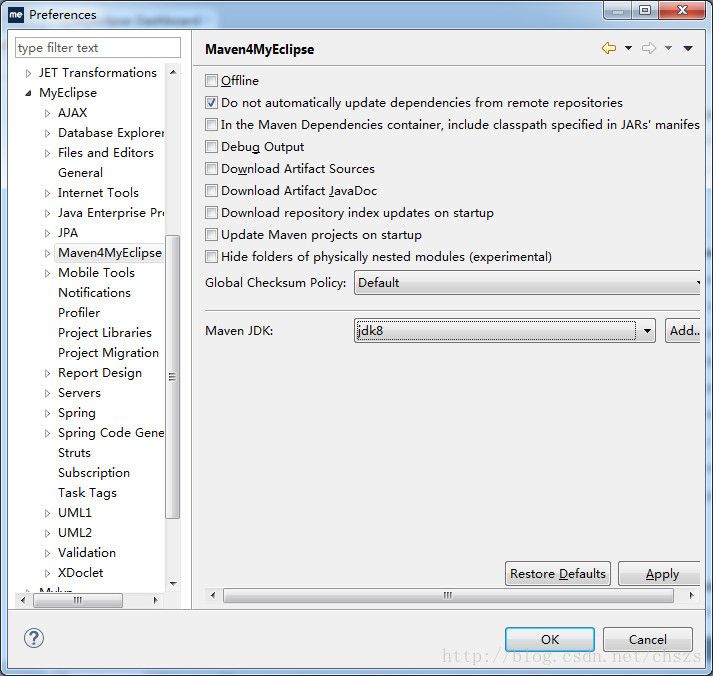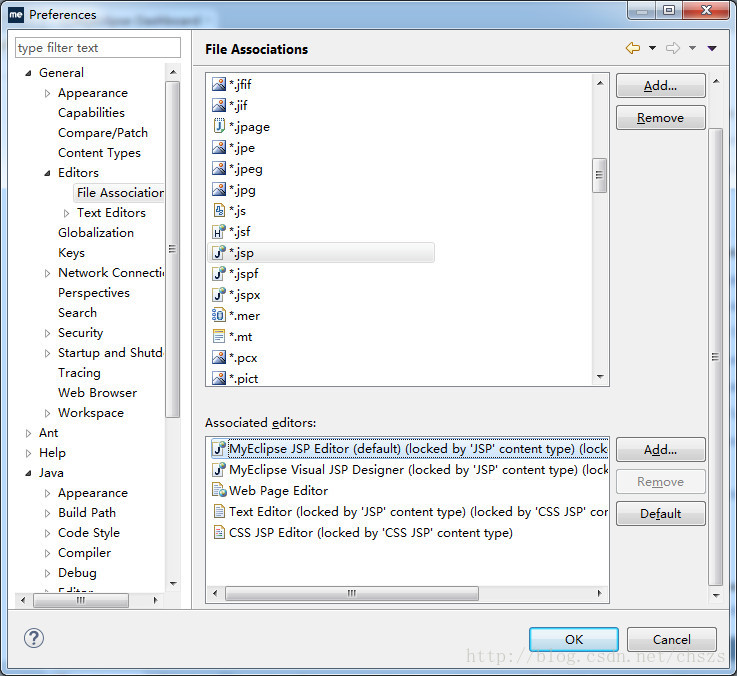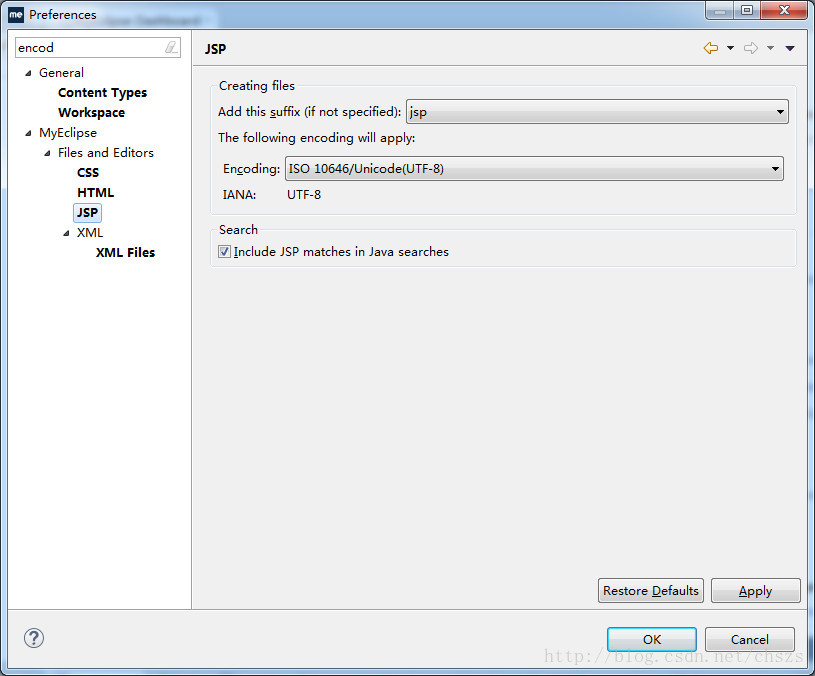MyEclipse 2015優化技巧
MyEclipse 2015優化速度方案仍然主要有這麼幾個方面:去除無需載入的模組、取消冗餘的配置、去除不必要的檢查、關閉更新。
第一步: 去除不需要載入的模組
一個系統20%的功能往往能夠滿足80%的需求,MyEclipse也不例外,我們在大多數時候只需要20%的系統功能,所以可以將一些不使用的模組禁止載入啟動。通過Windows- Preferences開啟配置視窗,依次選擇左側的General–> Startup and Shutdown,這個時候在右側就顯示出了Eclipse啟動時載入的模組,可以根據自己的實際情況去除一些模組。
選擇選單:Window –> Preferences –>General –> Startup and Shutdown
可以關掉的啟動項有:
JSF輔助開發外掛
1)ICEfaces Integration for MyEclipse;
2)JSF Editor Preview Support for MyEclipse;
交付相關的外掛
3)Delivery Runtime JRE
4)Delivery Package Runtime UI等3個
5)m2e Marketplace;
6)Mylyn Tasks UI和Mylyn Team UI;
關閉自動更新
7)Equinox Provisioning Platform Automatic Update Support
第二步:取消MyEclipse的拼寫檢查
拼寫檢查會給我們帶來不少的麻煩,我們的方法命名都會是單詞的縮寫,MyEclipse會提示有錯,所以最好去掉,畢竟我們不是在寫英文文章。
選擇選單:Window –> Preferences –>General –> Editors –> Text Editors –> Spelling
取消Enable spellchecking。
第三步:取消MyEclipse啟動時的自動驗證專案配置檔案
一般來說,我們只需驗證XML和JSF檔案,其它的驗證基本用不上。
取消方法:
選擇選單:Window –> Preferences –>MyEclipse –> Validation
除XML和JSF外,其它的都可以不選。
點選Apply按鈕,會彈出Validation Settings Changed提示。
可以把所有Build部分的鉤取消掉。
手動驗證方法:
在要驗證的檔案上,單擊滑鼠右鍵–> MyEclipse –> run validation;一樣可以達到效果。
第四步:換用JDK8
選擇選單:Window –> Preferences –>Java –> Installed JREs
停用MyEclipse內建的JDK 1.7,改用外部安裝的JDK 8。
緊接著,在Window –> Preferences –> Java –> Compiler
選擇JDK編譯器級別為1.8,點選Apply。
第五步:關閉Maven自動下載
選擇選單:Window –> Preferences –>MyEclipse –> Maven4MyEclipse
取消選擇Downloadrepository index updates on startup選項,且Maven JDK也選擇JDK8。
第六步:更改JSP預設開啟的方式
安裝了MyEclipse後,編輯JSP頁面,會開啟JSP的編輯頁面,同時也有預覽頁面,速度很慢。
選擇選單:Window –> Preferences –>General –> Editors –> File Associations
選擇MyEclipseJSP Editor編輯器,,然後點選左邊的Default按鈕。
第七步:更改檔案編碼
1)在Window–> Preferences的左上角,輸入encod
選擇Workspace,文字編碼改為UTF-8。
2)Window –>Preferences –> MyEclipse –> Files and Editors –> JSP,編碼也改為UTF-8。
大致就這麼多,目前剛開始使用MyEclipse 2015,以後可能會修訂此文件。